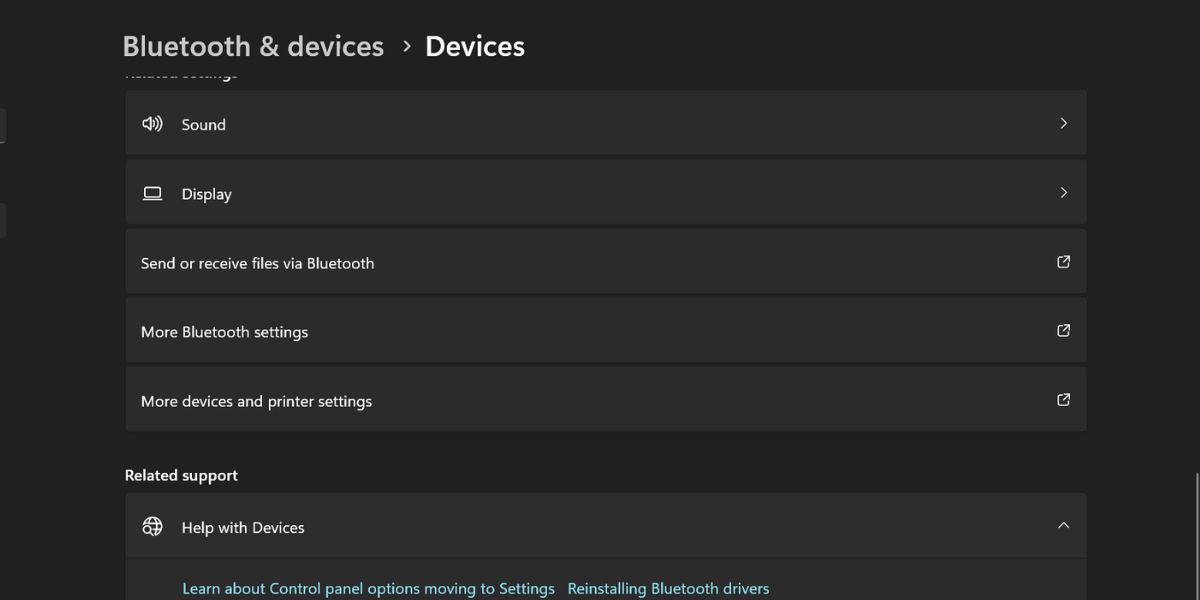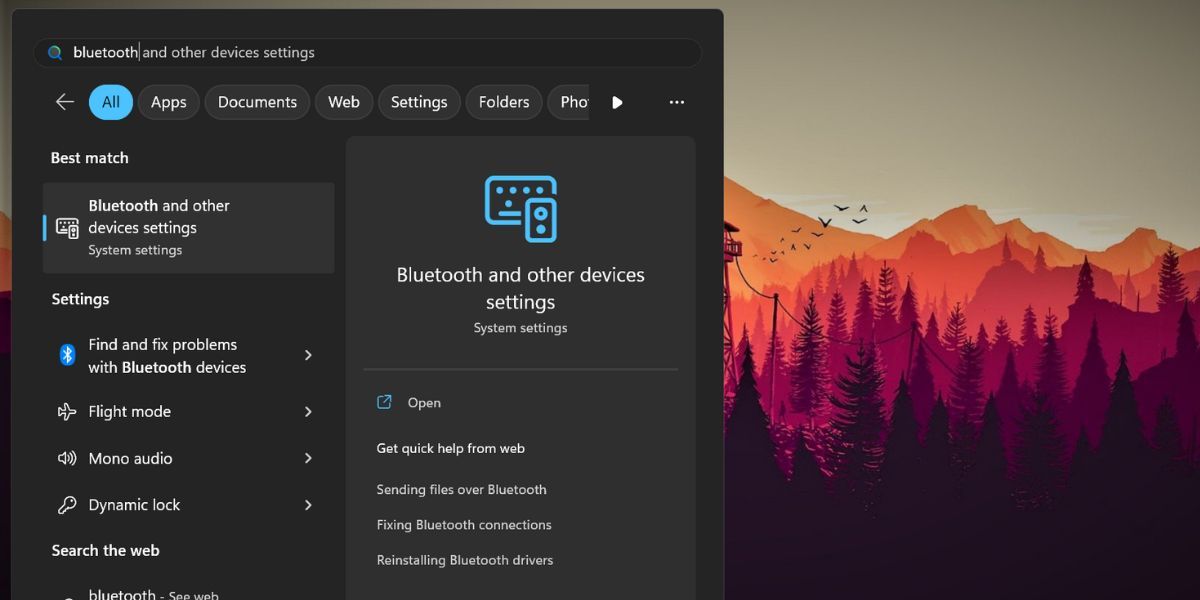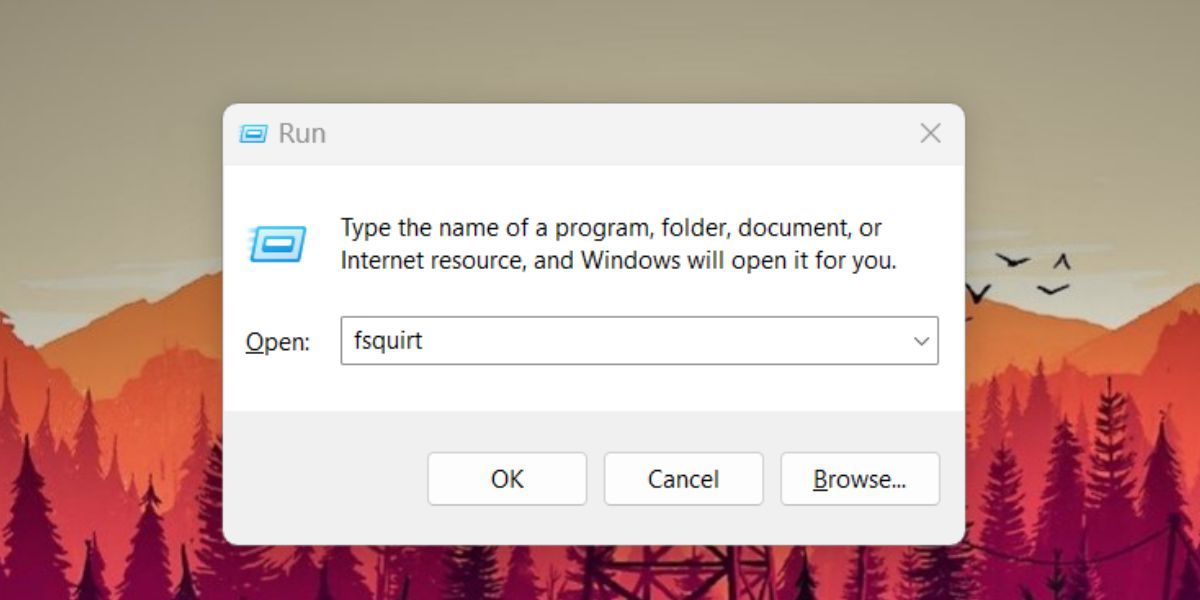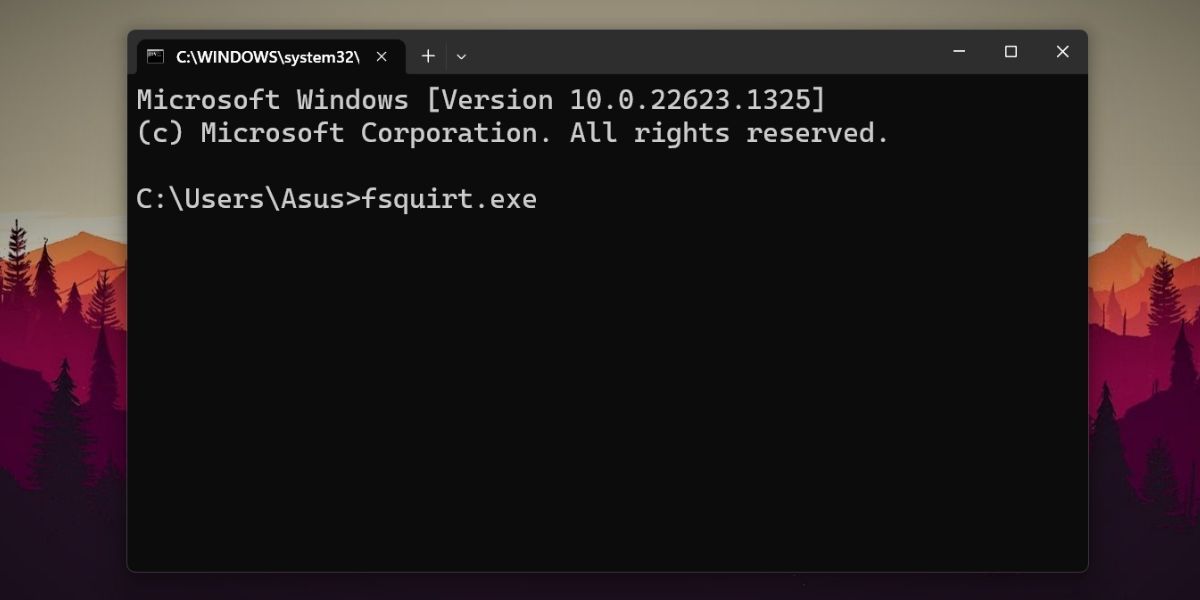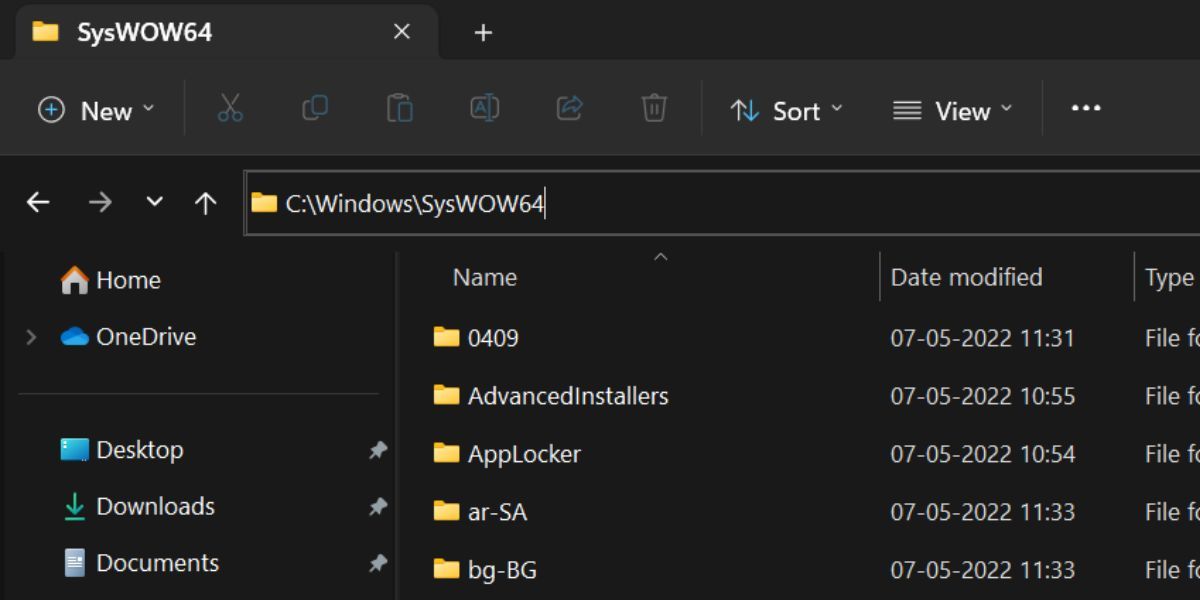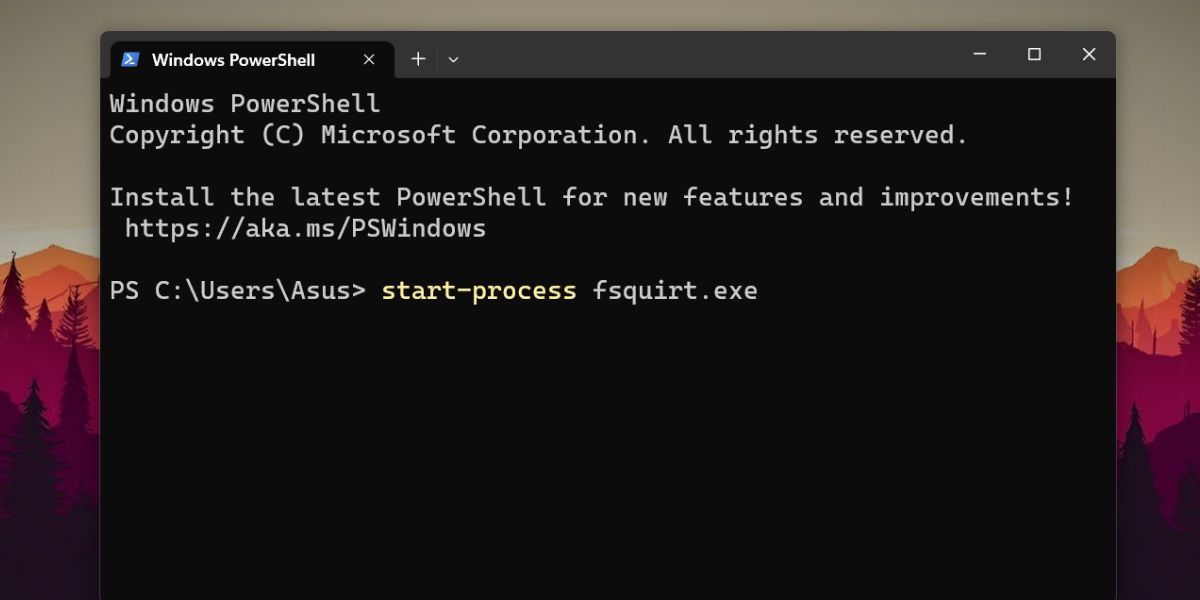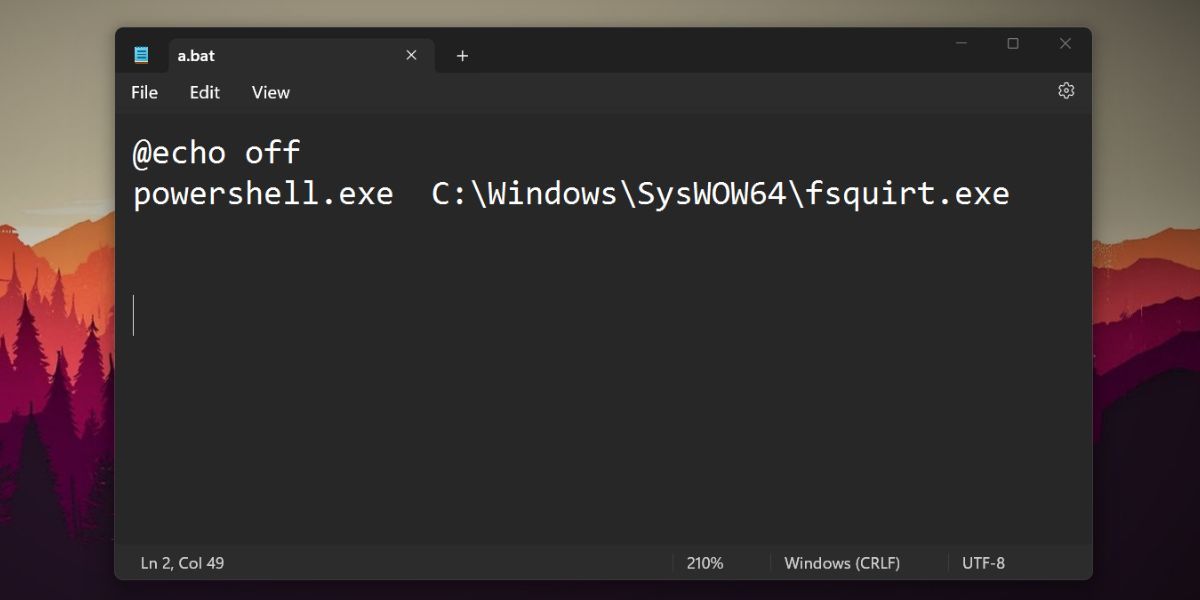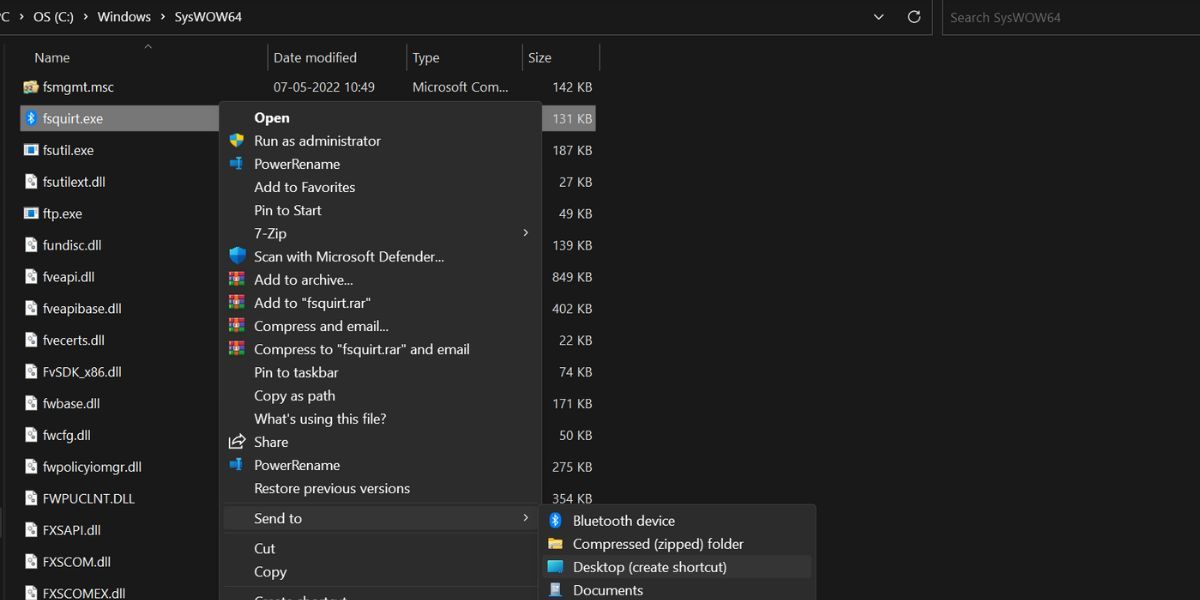Bluetooth est un moyen de connexion extrêmement populaire pour coupler deux appareils. Vous pouvez utiliser Bluetooth pour connecter sans fil des accessoires audio et d’autres périphériques à votre ordinateur. Cependant, vous pouvez également envoyer et recevoir des fichiers à l’aide de l’utilitaire de transfert de fichiers Bluetooth de Windows 11.
Vous vous demandez peut-être pourquoi utiliser un support aussi lent pour transférer des fichiers. Eh bien, Bluetooth fonctionne très bien pour envoyer et recevoir des fichiers de petite taille, en particulier pour les utilisateurs qui ne peuvent pas utiliser le Wi-Fi direct ou une connexion filaire. Nous allons énumérer plusieurs méthodes permettant de lancer l’utilitaire de transfert de fichiers Bluetooth sous Windows 11. Plongeons dans cet article.
1. Utilisation du menu Démarrer
La méthode la plus simple est d’utiliser le menu de démarrage pour accéder et lancer l’utilitaire de transfert de fichiers Bluetooth. Répétez les étapes suivantes :
- Appuyez sur le bouton Gagner pour lancer le menu Démarrer.
- Tapez Bluetooth et cliquez sur le bouton Paramètres Bluetooth et autres périphériques option.
- L’application Paramètres s’ouvre. Faites défiler vers le bas et cliquez sur le bouton Envoyer ou recevoir des fichiers via Bluetooth option.
- Une fois que l’utilitaire de transfert de fichiers Bluetooth s’affiche, cliquez sur Envoyer des fichiers ou Recevoir des fichiers pour lancer le processus de partage de fichiers.
2. Utilisation de l’application Paramètres
Windows 11 a déplacé de nombreuses fonctions du panneau de configuration vers l’application Paramètres. Vous pouvez ajouter et gérer tous les périphériques, y compris les périphériques Bluetooth, via l’application Paramètres. Voici comment procéder :
- Appuyez sur Win + I pour lancer l’application Paramètres.
- Naviguez dans le menu latéral gauche et cliquez sur Bluetooth et périphériques option.
- Faites défiler vers le bas et cliquez sur le bouton Dispositif option. Ensuite, cliquez sur le bouton Envoyer ou recevoir des fichiers via Bluetooth option.
- Maintenant, lancez une session de transfert de fichiers avec n’importe quel appareil apparié.
3. Utilisation de la recherche Windows
Windows 11 dispose d’une toute nouvelle application de recherche qui va même chercher des résultats sur le Web. Voici comment lancer l’utilitaire de transfert de fichiers Bluetooth en utilisant la recherche Windows :
- Appuyez sur Win + S pour lancer la recherche Windows.
- Tapez Paramètres Bluetooth et autres périphériques et cliquez sur le résultat de recherche correspondant.
- La page Bluetooth et périphériques sera lancée. Localisez le Envoyer ou recevoir des fichiers via Bluetooth et cliquez dessus.
- L’utilitaire de transfert de fichiers Bluetooth sera lancé sur votre système.
4. Utilisation de la boîte de commande Exécuter
Si vous ne voulez pas utiliser l’application Paramètres, vous pouvez lancer l’outil de transfert de fichiers Bluetooth en utilisant la boîte de dialogue Exécuter. Voici comment procéder :
- Appuyez sur Win + R pour lancer la boîte de commande Exécuter.
- Type fsquirt et appuyez sur le bouton Entrez pour ouvrir l’outil de transfert de fichiers Bluetooth.
5. Utilisation du centre d’action
Windows 10 et 11 disposent d’un Centre d’action qui sert de zone d’accès rapide aux fonctionnalités utiles de Windows. Répétez les étapes suivantes :
- Appuyez sur Win + A pour lancer le Centre d’action.
- Cliquez sur l’icône flèche à côté de la tuile Bluetooth.
- Maintenant, cliquez sur l’icône Plus de paramètres Bluetooth option. La page Bluetooth et périphériques s’ouvre.
- Naviguez jusqu’au Périphériques et cliquez sur le bouton Envoyer ou recevoir des fichiers via Bluetooth option.
- Démarrer une session de transfert de fichiers avec un appareil apparié.
6. Utiliser CMD
Vous pouvez invoquer l’utilitaire de transfert de fichiers Bluetooth à partir de l’invite de commande. Cette méthode s’avère pratique si vous ne pouvez pas accéder au Centre d’action ou à l’application Paramètres sur votre système. Voici comment procéder :
- Appuyez sur Win + R pour lancer la boîte de commande Exécuter. Tapez cmd et appuyez sur le bouton Entrez clé.
- Dans la fenêtre d’invite de commande, tapez fsquirt.exe et appuyez sur le bouton Entrez clé.
- L’outil Bluetooth File Transfer sera automatiquement lancé sur votre système.
- Fermez la fenêtre d’invite de commande et commencez la session de transfert de fichiers.
7. Utilisation de l’application Explorateur de fichiers
Comme tous les outils Windows, Bluetooth File Transfer est également présent dans le dossier SysWOW64. Vous pouvez y accéder directement depuis le lecteur C : en utilisant l’application Explorateur de fichiers. Assurez-vous d’avoir les privilèges d’administrateur pour accéder au dossier SysWOW64. Reprenez les étapes suivantes :
- Appuyez sur Win + E pour lancer l’explorateur de fichiers. Déplacez-vous dans la fenêtre de navigation et cliquez sur le lecteur C :.
- Maintenant, allez dans la barre d’adresse et tapez le chemin suivant : C:\Windows\SysWOW64.
- Appuyez sur le bouton Entrez pour accéder au dossier SysWOW64.
- Localisez maintenant le dossier fsquirt.exe et cliquez dessus pour lancer l’utilitaire de transfert de fichiers Bluetooth.
- Fermez l’explorateur de fichiers.
8. Utilisation de PowerShell
Comme CMD, vous pouvez utiliser PowerShell pour lancer l’utilitaire de transfert de fichiers Bluetooth. Vous pouvez utiliser la commande start-process pour lancer l’outil. Voici comment procéder :
- Appuyez sur Win + S pour lancer la recherche Windows.
- Tapez PowerShell et cliquez sur le bouton Exécuter en tant qu’administrateur dans le volet de droite.
- L’UAC apparaîtra. Cliquez sur le bouton Oui bouton.
- Dans la fenêtre PowerShell, tapez Démarrer le processus fsquirt.exe et appuyez sur le bouton Entrez clé.
- Après le lancement de la fenêtre de l’utilitaire Bluetooth File Transfer, tapez exit dans PowerShell pour le fermer.
9. Utilisation d’un script batch
Un script batch peut vous faire gagner beaucoup de temps que vous passeriez autrement à essayer de rechercher ou de parcourir l’application de partage Bluetooth. Répétez les étapes suivantes pour créer un fichier batch :
- Appuyez sur Win + D pour aller sur le bureau. Clic droit sur sur le bureau et sélectionnez Nouveau > ; Document texte.
- Double-cliquez sur le fichier nouvellement créé pour l’ouvrir dans le Bloc-notes.
- Maintenant, Entrez l’extrait de code suivant dans le fichier Notepad :
@echo off powershell.exe C:\Windows\SysWOW64\fsquirt.exe - Après cela, appuyez sur Ctrl + Shift + S pour ouvrir la fenêtre Enregistrer sous. Tapez bfs.bat et gardez le type comme Tous les fichiers.
- Cliquez sur le bouton Sauvegarder et fermez le bloc-notes.
- Maintenant, allez sur le bureau et cliquez avec le bouton droit de la souris sur sur le fichier .bat enregistré. Sélectionnez l’option Exécuter en tant qu’administrateur dans le menu contextuel.
- Acceptez l’invite UAC et cliquez sur le bouton Oui bouton. Le fichier batch lancera PowerShell, exécutera la commande pour lancer l’outil de transfert de fichiers Bluetooth et fermera automatiquement la fenêtre PowerShell.
10. Utiliser un raccourci sur le bureau
Le raccourci sur le bureau est un moyen assez simple de lancer l’utilitaire. Comme pour la méthode de l’explorateur de fichiers, vous devez localiser le fichier dans le lecteur C, puis créer un raccourci sur le bureau. Voici comment procéder :
- Appuyez sur Win + E pour lancer l’explorateur de fichiers.
- Naviguez vers le lecteur C : et cliquez sur la barre d’adresse. Tapez C:\Windows\SysWOW64 et appuyez sur le bouton Entrez clé.
- Maintenant, trouvez la fsquirt.exe et faites un clic droit dessus.
- Sélectionnez l’option Afficher plus d’options et cliquez sur le bouton Envoyer à option. Ensuite, cliquez sur le bouton Bureau (créer un raccourci) option.
- Appuyez sur Win + D pour passer au bureau. Double-cliquez sur sur le raccourci fsquirt.exe pour lancer l’outil de transfert de fichiers Bluetooth.
Vous pouvez également épingler l’outil au menu Démarrer ou à la barre des tâches en utilisant le raccourci du bureau.
Envoyer ou recevoir des fichiers avec l’utilitaire de transfert Bluetooth sous Windows
L’utilitaire de transfert de fichiers Bluetooth n’a pas reçu un grand lifting dans Windows 11. Certaines options sont dispersées dans l’application Paramètres tandis que les autres s’ouvrent dans la fenêtre d’une autre application. Si vous voulez accéder rapidement à l’outil, utilisez le raccourci du bureau ou la méthode du fichier par lot. Pour les fichiers volumineux, utilisez une connexion filaire, une application de partage de fichiers ou le Wi-Fi direct.